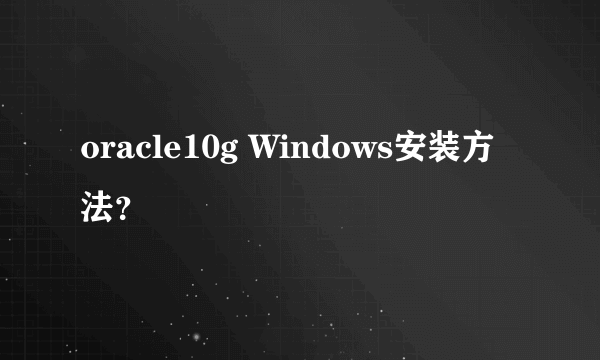win7系统下如何实现双系统win xp共存
的有关信息介绍如下:
1、下载Windows7 简体中文ISO镜像。
2、将Win 7系统拷贝入E盘。C盘为XP系统,要将Win7安装在D盘,将Windows7 ISO用虚拟光驱打开,并将其中全部文件拷入非安装盘。
3、格式化将要安装的系统盘。先把D盘数据拷贝到E盘,然后将D盘格式化成NTFS格式,不能使FAT32格式。格式化的目的是使新系统速度更快,且硬盘文件格式满足Win 7要求的NTFS格式。
4、开始安装新系统。双击setup.exe即可开始Win7系统安装。
5、获取安装的重要更新。安装程序会提示获取安装的重要更新,联网用户可选择第一项“联机以获取最新安装更新”,是系统推荐。没联网用户可选择第二项“不获取最新安装更新”。
6、选择安装类型。有两种安装类型:“升级”和“自定义(高级)”。从 XP升到Win选择“升级安装”,推荐选择“自定义方式”全新安装Win 7,才可和Windows XP组成双系统,系统会自动生成启动菜单。
7、选择安装位置。因为C盘为XP系统盘,选择D盘安装Win 7,点下一步。
8、开始复制Windows文件。安装程序开始复制Windows文件。
9、重启计算机后继续安装。安装程序复制一些文件后,系统自动重启,将进入Win7安装继续复制文件和展开文件,待完成后,系统自动再次重启。
10、重启时选择Win 7继续安装。在启动菜单里可选择Win7进行下一步安装,也可选“回滚”。
11、安装程序会更新注册表,并开始设置Windows,要求输入用户名和计算机名。
12、激活,随后输入产品密钥,没有密钥可先不输入,选择“当我联机时自动激活”,单机“下一步”按钮。
13、系统更新设置。选择默认的“使用推荐设置”。
14、时区选择。选择默认的设置,继续“下一步”。
15、无线网络设置。可选择无线网络,没有或不用无线网络则可跳过此设置。
16、 网络选择。家庭用户可选择“家庭网络”,继续“下一步”安装。
17、进入新系统。和XP类似,进入系统需要“欢迎”、“准备桌面”等步骤。
18、Windows XP系统下安装Win 7 成双系统就完成。